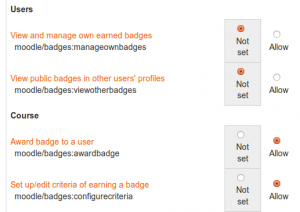Roles FAQ
Nota: Pendiente de Traducir. ¡Anímese a traducir esta página!. ( y otras páginas pendientes)
¿Cual es la definición de...
- Capacidad
- Un aspecto configurable en el comportamiento del sistema. Moodle tiene al menos 100 capacidades de ello. Cada capacidad contiene un término amigable como mod/forum:rate y un nombre final como "Entradas valoradas".
- Permiso
- Los permisos son comparados/nivelados con cada capacitdad. Hay cuatro posibles valores en los permisos asignados: "Permitir/Permitido", "Prevenir/Evitar", "Prohibido/Denegado", "Inherente/No definido". (Es llamado No definido cuando se definen los roles (antes de definir) e inherente cuando son permisos sobreescritos.).
- Rol
- Un conjunto de permisos es llamado según las capacidades asignadas o permitidas. Por ejemplo: Los roles de "Profesor" y "Estudiante" tienen los permisos estándar de la instalación de Moodle.
- Contexto
- Un área funcional de Moodle. Los contextos contienen una jerarquía. Ejemplos de contextos incluyen Un curso, Un módulo de actividad o un Recurso.
¿Porqué no está funcionando mi cambio de rol?
Algunas capacidades. Por ejemplo: Cambio de su contraseña moodle/user:changeownpassword talvez sólo sea aplicado en un contexto del sistema, entonces dando tales permisos asignados a un rol en específico en el contexto del curso podrían no tener efecto.
¿Porqué algunos usuarios, que yo se que están en mi curso, no aparecen en Participantes?
Los roles asignados a usuarios con un alto contexto, por ejemplo los usuarios asignados con roles de profesor en una categoría de cursos técnicamente no se encuentran enrollados en el curso/los cursos y por esa forma no aparecen en el enlace de Participantes en el Bloque de navegación pero pueden ser encontrados en "Administración>Administración del curso>Usuarios>Otros usuarios"
¿Cómo puedo impedirle a un usuario que cambie su propia contraseña?
Usando roles
Para prevenir que el usuario cambie su propia contraseña, debes de de asegurarte que no tiene la capacidad de cambio propio de contraseña moodle/user:changeownpassword y no se encuentra permitida en el contexto del Sistema. La autenticación del rol de usuario (que se encuentra asignado a cada usuario en el contexto del sistema) contiene moodle/user:changeownpassword = Permitido por defecto, entonces tú tienes dos opciones:
- Editar la autenticación de usuario, ajustando setting moodle/user:changeownpassword = No definido
- Crear un nuevo rol CannotChangeOwnPassword (No poder cambiar su propia contraseña) en moodle/user:changeownpassword = Prohibir y todos los demás permisos no están definidos (No definidos / No set). Selecciona "sistema" en el tipo de contexto y asigna el rol para seleccionar los usuarios en el cotexto del SIstema en "Administración>Administración del sitio> Usuarios> Permisos> Asignación de roles)."
Opción (1) puedes prevenir el cambio de contraseña de todos los usuarios (Excepto del administrador/es, quienes pueden realizar cualquier cosa). Para permitir a los usuarios seleccionados (es decir Profesores) poder cambiar su contraseña, puedes crear un nuevo rol CanChangeOwnPassword (Pueden cambiar su contraseña) con moodle/user:changeownpassword = Permitido y los demás permisos serán no definidos y asignados al rol que se ha seleccionado para los usuario en el contexto del Sistema (Administración del sitio> Usuarios> Permisos> Asginar roles del sistema).
Opción (2) Permitir ser selectivo, pero si tienes bastantes usuarios a los cuales debas de prevenir el cambio (Sean, todos los estudiantes), puedes realizar algunos roles de asginamiento en el contexto del sistema. En estos momento no se encuentra forma de realizar esto por un método masivo, por ello te recomendamos considerar la opción (1).
Nota: Deber de tener paciencia para encontrar los permisos en el contexto del sistema.
Solución alternativa
ir a Administración del sitio > Plugins > Gestionar plugins de administración. Encontrar la configuración de 'forgottenpasswordurl' y hacerla apuntar hacia una página HTML estática en su servidor (o incluso hacia un recurso página Moodle en la Página de inicio del sitio). Explique su política de contraseñas en esa página. Esto impide que los usuarios cambien contraseñas. Esto aplica para TODOS los usuarios; sin embargo, los administradores necesitarán corregir cualquier contraseña perdida en todo el sitio.
¿Cómo puedo impedirle a un usuario que edite su propio perfil?
See How can I prevent a user from changing their own password? The answer to this question is the same if you substitute edit their own profile for change their own password and moodle/user:editownprofile for moodle/user:changeownpassword.
¿Cómo le permito a un usuario Estudiante de "prueba" que vea cursos que están ocultos?
Es útil tener un usuario de prueba para probar los cursos antes de publicarlos a los estudiantes, pero si el curso está oculto el usuario de prueba no podrá verlo. Si no deseas hacer aún visible el curso, la solución es crear un rol de "estudiante tester", que sea clonado del rol "estudiante" y otorgarle cambiarle el permiso "ver cursos ocultos" a Permitir.
- Crea un nuevo rol en "Administración del Sitio > Usuarios > Permisos > Definir Roles > Añadir un nuevo Rol", y en el desplegable "Usar rol o arquetipo" seleccionar "ARQUETIPO: Estudiante" (o Estudiante si ya has personalizado el rol de Estudiante predeterminado).
- Asigna al rol un nuevo nombre abreviado y un nombre completo según corresponda. P. ej. "Estudiante Tester"
- Marcar el check de "Ver cursos ocultos"
- Click en "Crear este rol"
Ahora inscribe a tu Estudiante de prueba al curso usando este nuevo rol en lugar del rol Estudiante, y tendrá permitido ver y trabajar en el curso como un estudiante normal aunque el curso esté oculto. No podrá ver otros cursos ocultos en los que no esté inscrito.
¿Cómo cambio el nombre para "profesor" en la descripción del curso?
Haga una de las siguientes:
- Edit the role of Teacher via Administration > Users > Permissions > Define roles and rename it. The new name will apply site-wide.
O
- Create a duplicate teacher role with an alternative name and assign users the duplicate teacher role as appropriate in the course context. In Administration > Appearance > Course contact select the alternative name for teacher that you wish to be displayed in the course description when courses are listed. For example, copy the standard teacher role and call it Instructor and only show that role as the course contact.
O
- Create a new "dummy" role (no capabilities) with those names and assign them to teachers along with the real roles. select the alternative name for teacher that you wish to be displayed in the course description when courses are listed. For example, copy the guest role, call it Lead Teacher and make this the course contact. You may have 5 teachers in the course but only one name will appear as Lead Teacher. If nobody is assigned the role Lead Teacher, no course contact will show.
O
- (Moodle 4.3 and newer): *Names for different roles in a course may be changed from Course navigation > Participants and selecting "Role renaming" from the dropdown. For example, some courses the teacher wants the title "Professor", or "Chief" or "Mentor".
- (Previous Moodle branches):*Names for different roles in a course may be changed in the Course administration > edit settings "Role renaming" fields. For example, some courses the teacher wants the title "Professor", or "Chief" or "Mentor".
O
- Edite los archivos de idioma y cambie la palabra que quiera .
¿Cómo les permito a los profesores que configuren anulaciones de rol?
- Access Site administration > Users > Permissions > Define roles.
- Edit the teacher role and change the capability moodle/role:safeoverride to allow.
- Click the button "Save changes".
- Click the tab "Allow role overrides" (in Site administration > Users > Permissions > Define roles).
- Check the appropriate box(s) in the teacher row to set which role(s) teachers can override. Most likely it will just be the student role (you don't want teachers to be able to override admins!), so check the box where the teacher row intersects with the student column.
- Click the button "Save changes".
¿Como les permito a los profesores que asignen a otros profesores al curso?
Esta opción está desactivada por defecto pero puede ser activada modificando el rol de Profesor. En "Administracion del Sitio > Usuarios > Permisos > Definir Roles" seleccionar la pestaña "Permitir asignar roles" y marcar el checkbox de la fila "Profesor", en la columna "Profesor".
¿Por qué es que el "Cambiar rol a.." adentro de un curso no parece funcionar adecuadamente?
Esta carcaterística está pensada para profesores, de forma tal que puedan ver como es que se ve su curso para los estudiantes. Sin embargo, no es una vista muy confiable, porque varias características no se muestran correctamente cuando son vistas por un profesor que ha cambiado su rol a un rol de estudiante. Cietrtas acciones (específicamente el enviar Tareas) están excluidas del funcionamiento con 'cambiar roles' (ya que el trabajo enviado no sería visible en las páginas para calificar, debido a que el usuario no tiene el permiso para 'enviar' cuando no han cambiado roles).Por esa razón, siempre es preferible cuando sea posible, el tener un estudiante "imaginario, de prueba" que ingrese al sitio para revisar.
¿Cómo puedo permitirle a un profesor sin derechos de edición el "cambiar rol a " funcionar como un estudiante?
- En Administración del sitio > Usuarios > Permisos > Definir roles, edite el rol del profesor sin derechos de edición y configure la capacidad "moodle/role:switchroles" a "permitir". Esto entonces les permitirá cambiar su rol a estudiante o a un invitado (como esté definido en la pantalla para Permitir cambios de rol.)
Accidentalmente eliminé un rol por defecto. ¿Cómo lo repongo?
- Vaya a Administración del sitio > Usuarios > Permisos > Definir roles y haga click en el botón para 'Añadir un nuevo rol'
- Seleccione el rol a usar, como por ejemplo Profesor
- Haga click en continuar
- LLene el nombre_corto y el nombre personalizado completo
- Haga click en el botón para 'Crear este rol'
¿Hay roles de ejemplo?
Si. Vea la lista actualizada.
¿Cómo habilito el que los usuarios ingresados al sitio participen en actividades en la Página de inicio del sitio?
Una de dos opciones:
- Acceda a Administración del sitio > Página de inicio del sitio > Usuarios > Permisos> Roles asignados
- Seleccione el rol al cual desea añadirle usuarios individuales
- Seleccione a todos o algunos de los usuarios en la lista de usuarios potenciales
- Use la flecha que apunta hacia la izquierda para añadirlos a la lista de usuarios existentes
O:
- Acceda a Administración del sitio > Página de inicio del sitio > Configuraciones de la página de inicio del sitio
- Configure el rol por defecto en la página de inicio del sitio a estudiante.
- Nota: El configurar el rol por defecto de usuario en la página de inicio del sitio a estudiante no es suficiente para permitirles a los usuarios ingresados al sitio que participen en una "Actividad de elección" en la página de inicio del sitio. Deberá de usarse aquí una anulación de permisos.
¿Cómo puedo impedir que los estudiantes editen sus propios perfiles?
Si Usted solamente quiere que a los estudiantes se les impida editar sus perfiles, y no a todos los usuarios, Usted puede crear un nuevo rol, como por ejemplo, un Usuario restringido que se describe en el Rol de maestro para demostración, con moodle/user:editownprofile configurado a prevenir, y asignarlo a todos los estudiantes en el contexto del sistema.
Alternativamente, Usted podría cambiar moodle/user:editownprofile a no-configurado para el Rol de usuario autenticado, y entonces crear un nuevo rol para los profesores con moodle/user:editownprofile configurado a permitir.
¿Por qué no puedo añadir profesore o estudiantes en todo el sitio en Moodle?
Usted puede, pero no es la mejor práctica.
- Los profesores y alumnos normalmente trabajan en uno o varios cursos individuales. Es inusual para un alumno estar estudiando todos los cursos en tu Moodle e inusual para un profesor estar enseñando todos los cursos. Por lo tanto, Moodle por defecto no los utiliza como roles de todo el sistema. El rol de Administrador es uno de los que puede tener sentido asignar en un contexto de sistema o categoría.
- Para asignar un profesor o alumno en todo el sitio, vaya a "Administracion del Sitio > Usuarios > Permisos > Definir Roles" y editar el rol incluyendo el contexto "Sistema"
- A continuación busque y permita la capacidad moodle/course:view
- A continuación, asigne los usuarios a esta función a través de "Administración del Sitio > Usuarios > Permisos > Asignar roles globales"
- Puede ser preferible crear un nuevo rol basado en el profesor o estudiante y asignarlo en el contexto del sistema. A continuación asignar a las personas a ese rol.
¿Por qué mi rol personalizado no está enlistado como un rol disponible para asignar?
When adding/editing a custom role, be sure to tick one or more context types where the role may be assigned.
¿Cómo puedo configurar un rol de regreso a sus valores por defecto?
- Vaya a Administración del sitio > Usuarios > Permisos > Definir roles y haga click en el nombre del rol
- Haga click en el botón para Reiniciar
- Seleccione los ítems a reiniciar como Usted quiera
- Haga click en el botón para continuar.
Parece que los permisos no funcionan correctamente. ¿Qué puedo hacer?
Es recomendable que los permisos para cada rol sean revisados y configurados acorde al rol arquetipo.
- Vaya a "Administración del Sitio > Usuarios > Permisos > Definir Roles" y haga click en el icono de edición del rol.
- Click en el botón 'Mostrar Avanzadas' para mostrar las diferentes configuraciones de permisos.
- Revise los permisos (filtrando para los permisos particulares según corresponsa) y, a menos que haya una buena razón para hacerlo de otra manera, cambie los permisos para que todos se ajusten al valor resaltado.
- Click en el botón 'Salvar Cambios'
- Repetir los pasos 1 al 4 para cada rol.
¿Hay algún rol que pueda ser usado con seguridad para un inspector/supervisor del gobierno?
El Rol SEPE es usado para que un supervisor del gobierno español tenga acceso a todos los cursos Moodle sin poder cambiar nada. Se puede usar en cualquier país y con cualquier idioma.
¿Cual es el rol "ninguno"
Es posible inscribir (matricular) usuarios a un curso para que aparezcan como participantes, pero debido a que ellos no tienen un rol estándar como el de estudiante, no tienen ningún permiso particular. Ellos no pueden, por ejemplo, involucrarse en actividades del curso. Para la discusión sobre el rol "ninguno", vea MDL-29599.
¿Más preguntas?
Please visit the Roles and Capabilities forum on moodle.org.
Vea también
- Using Moodle Roles and Capabilities forum